 Contador Online
Contador OnlineCaso você utilize centro de custo, ao incluir um lançamento você deve informar a data, valor, selecionar a conta contábil e clicar em C.C.DB se for rateio a débito ou C.C.CR se for rateio a crédito.
Na página inicial do Contador Online (Área do Cliente), acesse o menu Contábil Web, Lançamentos, Lançamentos Contábeis
Clicando nessa opção será direcionado para a página abaixo:
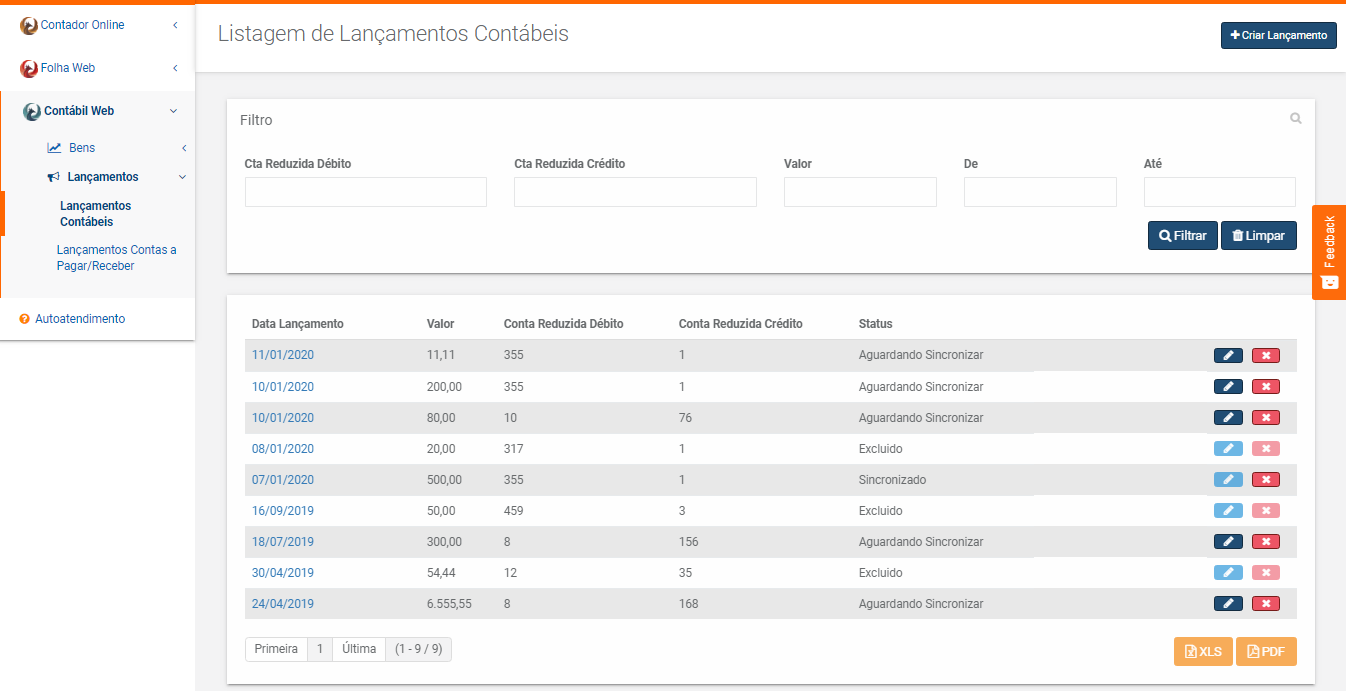
Nessa página serão listados os lançamentos já cadastrados.
Clicando no botão +Criar Lançamento será direcionado para a página de Cadastro de Lançamentos Contábeis
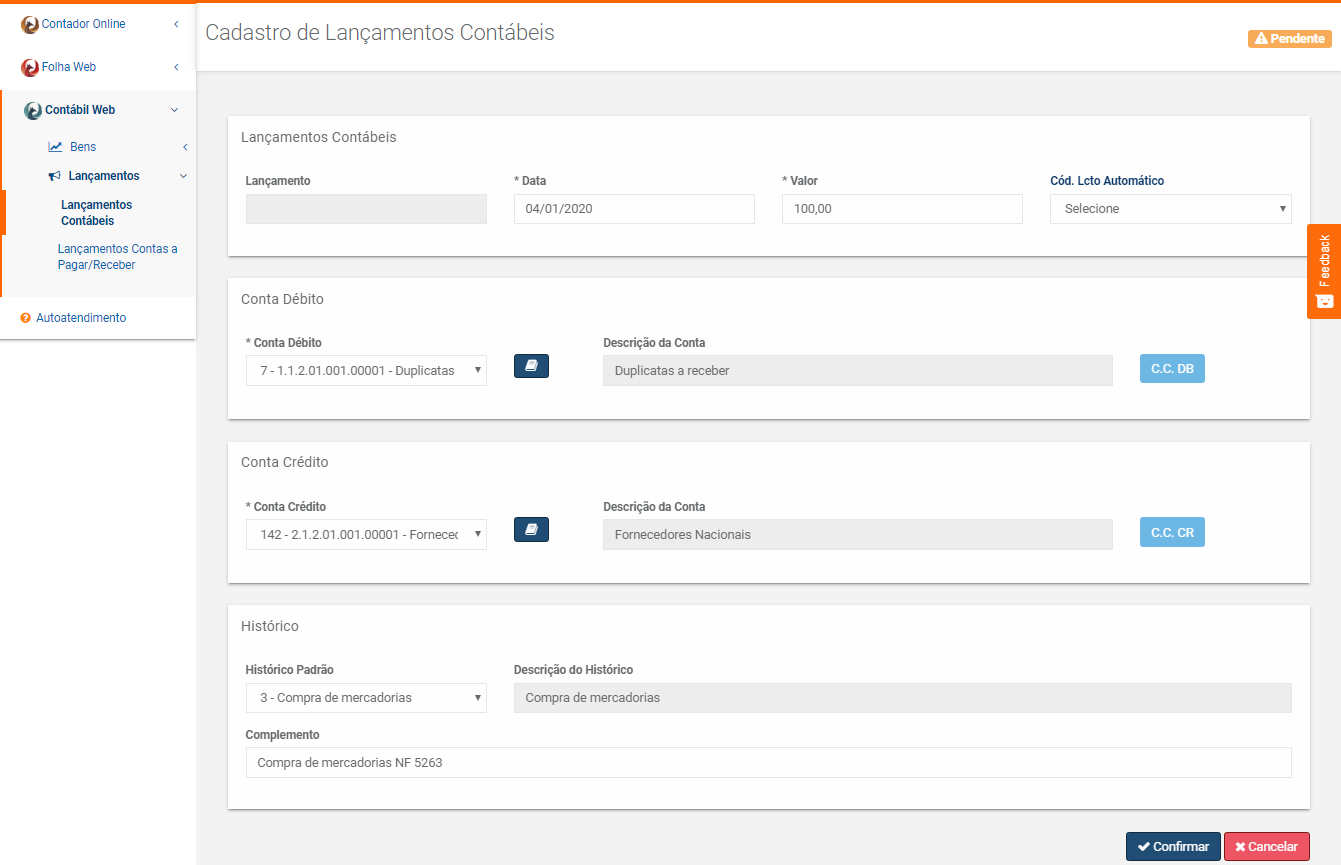
Descrição dos Campos
Campo Data: Informar a data do lançamento contábil.
Campo Valor: Informar o valor do lançamento contábil.
Campo Conta Débito: Selecionar uma conta da lista, caso a conta desejada não esteja na lista, será necessário pedir ao contador a inclusão da mesma e ele enviará o plano com as contas atualizadas.
Botão C.C.DB: Rateio centro de custo a débito, caso tenha rateio por centro de custo, clique nesse botão para informar o rateio nas devidas contas. Ao clicar nesse botão será aberta a seguinte tela:
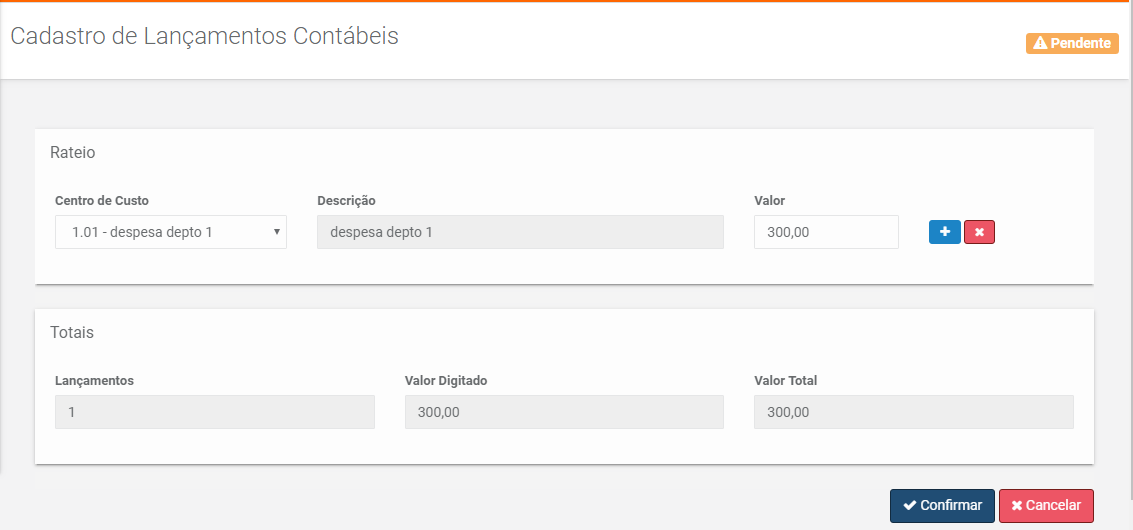
Descrição dos Campos
Campo Centro de custo: Selecionar a conta do centro de custo.
Campo Valor: Informar o valor do rateio para essa conta.
Para incluir outra conta clique no botão + e informe a conta centro de custo e valor dessa conta.
Para excluir uma conta clique no botão x
Após lançar todas as contas, ao final da tela será apresentado o total de lançamentos, valor digitado e valor total.
Botão Confirmar: ao clicar neste botão gravará o cadastro ou alteração do rateio por centro de custo e retornará para a tela principal para continuar a digitação do lançamento contábil.
Botão Cancelar: ao clicar neste botão abandonará o cadastro ou alteração do rateio por centro de custo e retornará para a tela principal para continuar a digitação do lançamento contábil.
Botão C.C.CR: Rateio centro de custo a crédito, caso tenha rateio por centro de custo, clique nesse botão para informar o rateio nas devidas contas. Proceda da mesma forma explicada anteriormente.
Campo Conta Crédito: Selecionar uma conta da lista. Caso a conta desejada não esteja na lista, será necessário pedir ao contador a inclusão da mesma e ele enviará o plano com as contas atualizadas.
Campo Histórico Padrão: Selecionar um histórico padrão.
Campo Complemento: Informar complemento do histórico, caso tenha.
Botão Confirmar: ao clicar neste botão, será gravardo o cadastro ou a alteração do lançamento contábil.
Botão Cancelar: ao clicar neste botão, você abandonará o cadastro ou alteração do lançamento contábil.
Esse artigo foi útil?